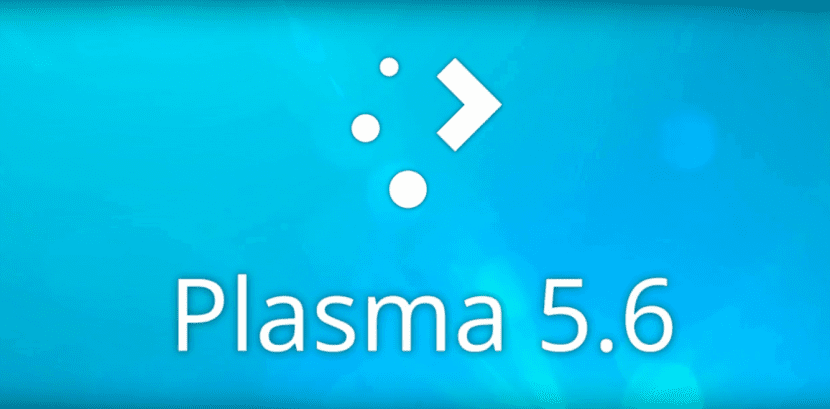
Ми всі знаємо, що KDE Plasma є одним із середовищ робочого столу найбільш відомий з усіх і само собою зрозуміло чому. Кожне плазмове оновлення приносить із собою безліч нових функцій, на додаток до всіх виправлених помилок, що робить дистрибутиви, які використовують KDE, одними з найбільш графічно стабільних, які ми можемо знайти у всьому діапазоні дистрибутивів GNU / Linux.
І це те, що сьогодні нова версія KDE Plasma 5.6.4 тепер доступний буде встановлено на нашій Kubuntu 16.04 LTS, тому в Ubunlog Ми хочемо показати вам, як ми можемо його встановити. Ми вам розповідаємо.
На даний момент доступна версія 5.6.4, що є четвертим випуском з часу останнього стабільного випуску Плазми 5.6 у березні. Нове оновлення 5.6.4 не є надзвичайно важливим, але необхідно виправити деякі помилки попередніх версій.
Якщо ви не дуже добре знайомі з оновлення 5.6.x, Цей реліз привітав багато нових функцій; введення а Оновлена тема плазми і поліпшення поведінки Task Manager. У будь-якому випадку, якщо ви хочете детально дізнатись усі новини, ви можете поглянути на офіційний запуск.
Встановлення плазми 5.6.4
Як ви вже добре знаєте, Kubuntu 16.04 LTS за замовчуванням постачається з KDE Plasma 5.5.5. Тож після цього оновлення, на додаток до всіх деталей, згаданих вище, ми матимемо тепер чистіший інтерфейс та багато інших нових функцій, які варто оновити.
Щоб офіційно встановити Плазму 5.6.4, ми повинні використовувати Сховища Kubuntu (Backports). Для цього достатньо виконати в терміналі наступне:
sudo apt-add-repository ppa: kubuntu-ppa / backports
sudo apt update
Судо apt повне оновлення-я
І нарешті, завершальний крок, щоб побачити зміни перезавантажити система. Легко, правда? Зрозуміло, що Плазма прогресує у великому оновленні за оновленням і стає одним із найбільш використовуваних середовищ, якщо не найбільшим. Ми сподіваємось, що ви оновите інформацію, щоб побачити, що нового в цьому новому оновленні.
Привіт Мігелю, я зробив все, як ти пояснив, але при перезапуску це не змінило мене на KDE, тепер у системі я маю робочий стіл кориці та gnome; Чи доведеться видаляти 2 робочі столи? На даний момент я використовую корицю за замовчуванням, а система - 16.04.
Я люблю Kubuntu, це моя улюблена ОС. . . але я встановив цю версію 16.04LTS, і правда в тому, що ваш робочий стіл мені не дуже сподобався, ті прямокутні або квадратні піктограми, які, правда кажучи, я не бачу настільки естетичними, вони також займають багато місця на робочому столі. . . Ви знаєте, чи можете Ви повернутися, наприклад, до kubuntu 14.04LTS 😉
Привітання переходять до властивостей системи і змінюють стиль вітру на кисень або інший, який вам подобається, і якщо ви хочете ефект світимості в опціях, додайте тінь до 100%, і у вас буде градієнт kde 4 у вікнах
Що стосується піктограм, ви можете завантажити піктограми у tar.gz або zip з цієї сторінки http://kde-look.org/ а потім системні налаштування перейдіть до розділу значків і виберіть планшет та встановіть